eラーニングを使って効果的に数学の成績を伸ばす方法
eラーニングを使って効果的に数学の成績を伸ばす方法
みなさん、こんにちは!中学までは数学大好き、でも高校数学はそうでもなかった(;’∀’)開発の小橋です🐧
皆さんは数学は好きですか?私の場合ですが、中学までは図形問題や関数が特に好きでした。今回の記事では“数学が苦手な学生さん、数学を教える教員の方必見!”eラーニング学習を活用し、効果的に数学を学習する方法をご紹介いたします。本稿もどうぞよろしくお願いいたします。

目次はこちら
- 1 . eラーニング学習とは
- 2 . learningBOXで数学の問題を作成する
- 3 . learningBOXを使ったコース学習
- 4 . まとめ
eラーニング学習とは
インターネットを利用した学習形態です。パソコンやモバイル端末などの電子機器やITネットワークを利用することによって場所や時間、学習内容を問わず自分のペースでスキルアップを行うことができる学習システムです。eラーニングを使って、個人のキャリアアップ・趣味学習、検定試験、研修内容の理解、など様々な分野で注目・期待されている学習方法です。個人利用はもちろん、社内研修の学習教材としても用いられ活躍の場がどんどん広がってきています。

learningBOXで数学の問題を作成する
learningBOXでは、簡単に問題を作成・登録できます。問題作成フォーム・テキストファイル・エクセルファイルから作成できます。
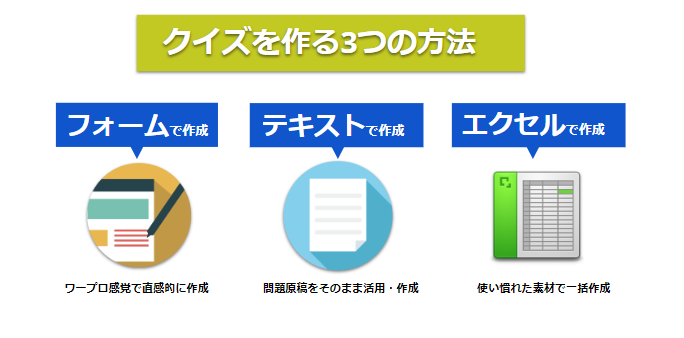
▼問題作成に自信がない方は、問題作成フォームのクイズ・テストがオススメです
▼問題の数が多い場合はスピード重視の場合はテキストがオススメです
▼使い慣れた様式で一括登録する場合はエクセルがオススメです
問題の作成・演習は『マスター・ノーマルモード』から選択できます
マスターモードの特徴
マスターモードはいわゆる「反復学習」のモードです。反復学習が記憶の定着を促します。
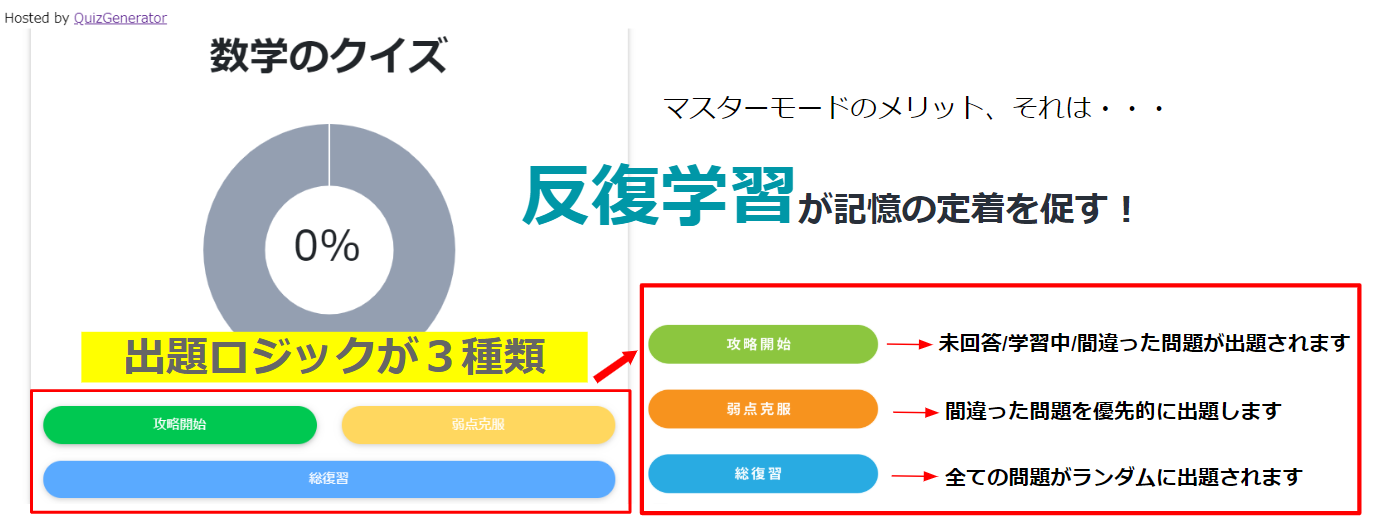
マスターモードを使った数学の演習問題を作りました。ぜひお試しください!
択一問題、正誤問題、複数選択問題、記述問題、穴埋め問題、並び替え問題など、learningBOXだからこそできる、バラエティ豊富な出題形式で作っています!
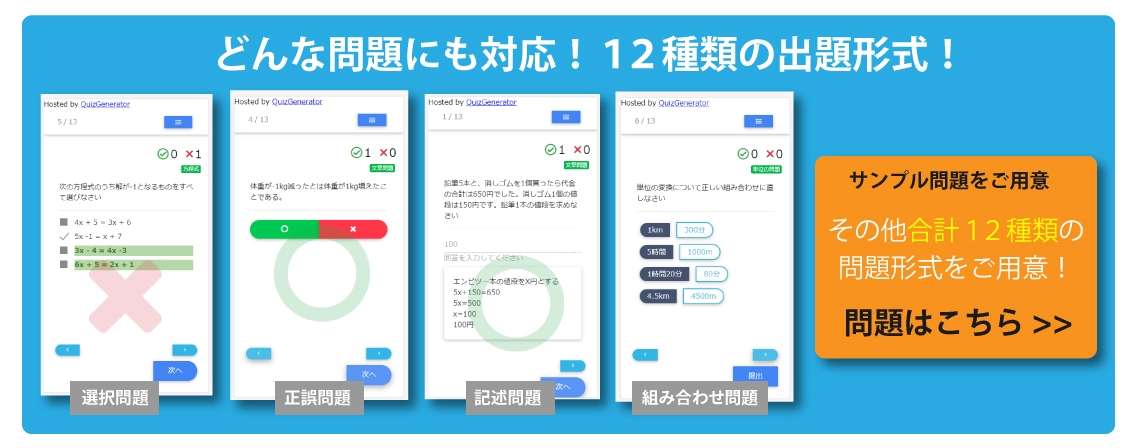
☆オプション機能を使えば、さらにカスタマイズされた問題を作ることが可能です!★
・タイトルや開始メッセージの変更、出題数制限など様々な設定が可能です。
・学習者の成績や回答を隠したり、合格点、時間制限なども設定可能です。
・予習、復習、再学習には問題の出題、選択肢のランダム化がオススメです。
・理解が難しい問題には『画像、動画、解説、レポート機能』を埋め込むことができます。
➡上記のオプション設定はお使いのパソコンから全てWEB上で設定が行えます
こちらのオプション項目から確認できます。
learningBOXを使ったコース学習
PCからログインしたlearningBOXの画面をご紹介します。(画像をクリックすると拡大して見れます)
learningBOXはフォルダ単位で教材を管理します。各フォルダ毎に問題を整理したり、科目ごとにまとめたり、使い勝手に合わせて教材を振り分けることができます。作成した学習教材はコース学習としても設定可能です。合格者には認定書の配布も行え、アンケート機能を使うことで普段聞きづらい勉強に関する悩みや課題もWEB上で解決できます!!
フォルダや作成した教材はお好みの画像を表紙(サムネイル画像)として設定することができます。
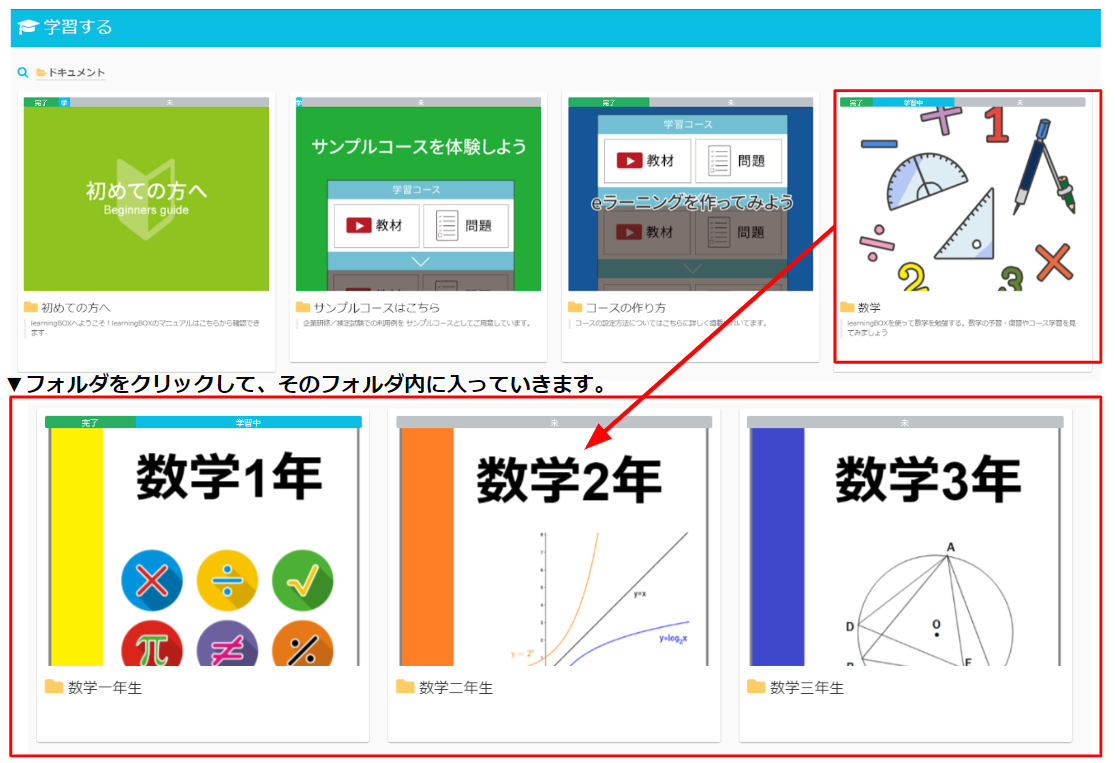
今回は数学に関連する画像を設定しました( *´艸`)!イラストや画像を設定することで、見た目のイメージも変わり、学習者はどのフォルダにどんな内容が入っているのかすぐ確認できます。
▼各グループへの教材の割り当てはコンテン管理画面で簡単に設定できます。
➡このように、学年毎にグループに分けて、各教材を配布することが可能です。
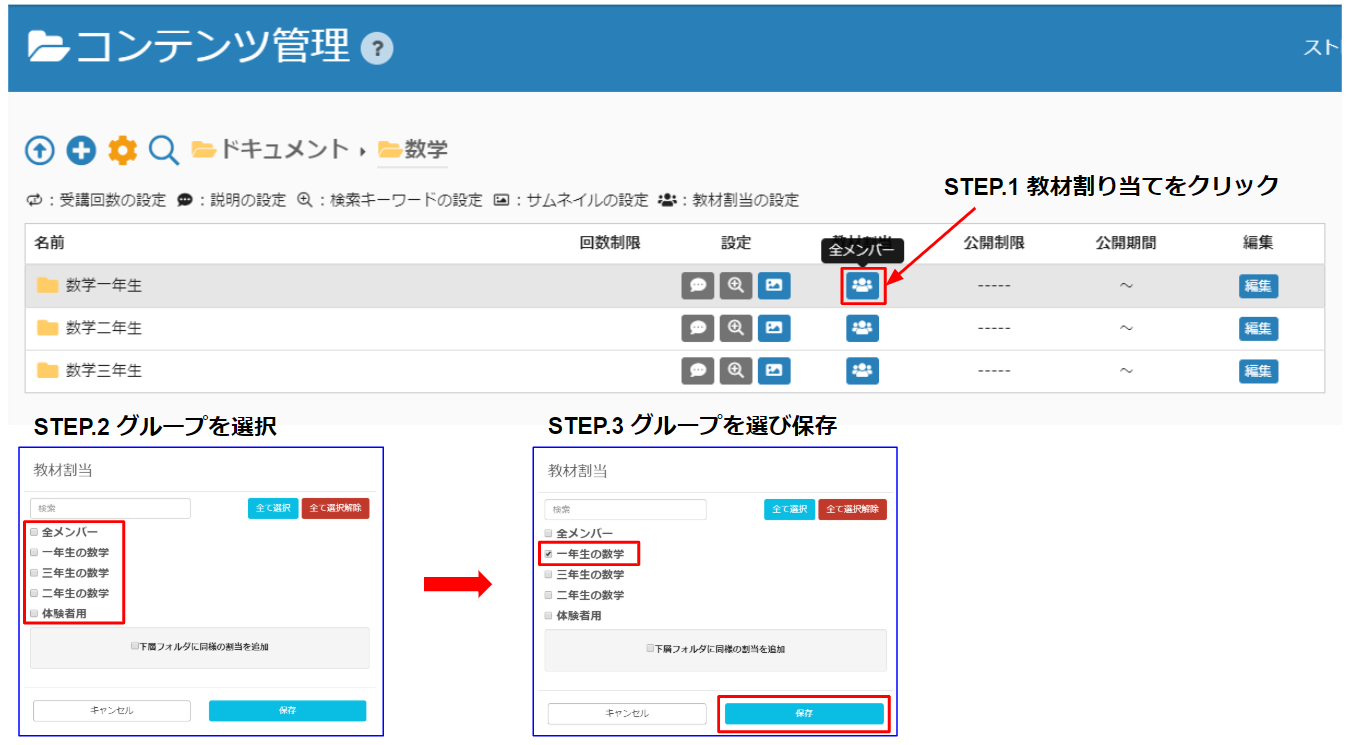
learningBOXはグループ毎に学習教材を割り当てすることができます

各グループ毎に学習教材の配布・指定を設定することができます。グループの作成方法や登録方法はグループの登録に詳しく掲載されています
受講回数の制限
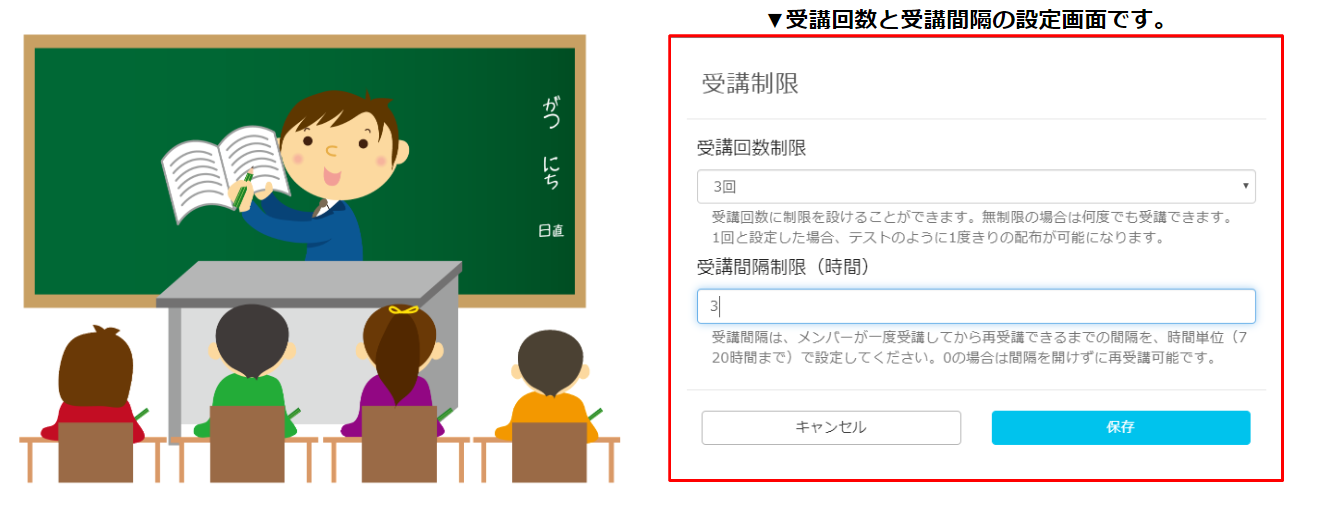
受講回数を設定することができ、特定の回数まで受けさせることができます。また、受講間隔制限(時間)を設定することも可能です。
受講間隔制限はユーザーが一度受講してから再受講できるまでの間隔を、1時間単位で最大720時間まで設定可能です。
詳しくはこちらの受講制限をご覧ください。
学習者の学習状況も把握できます!
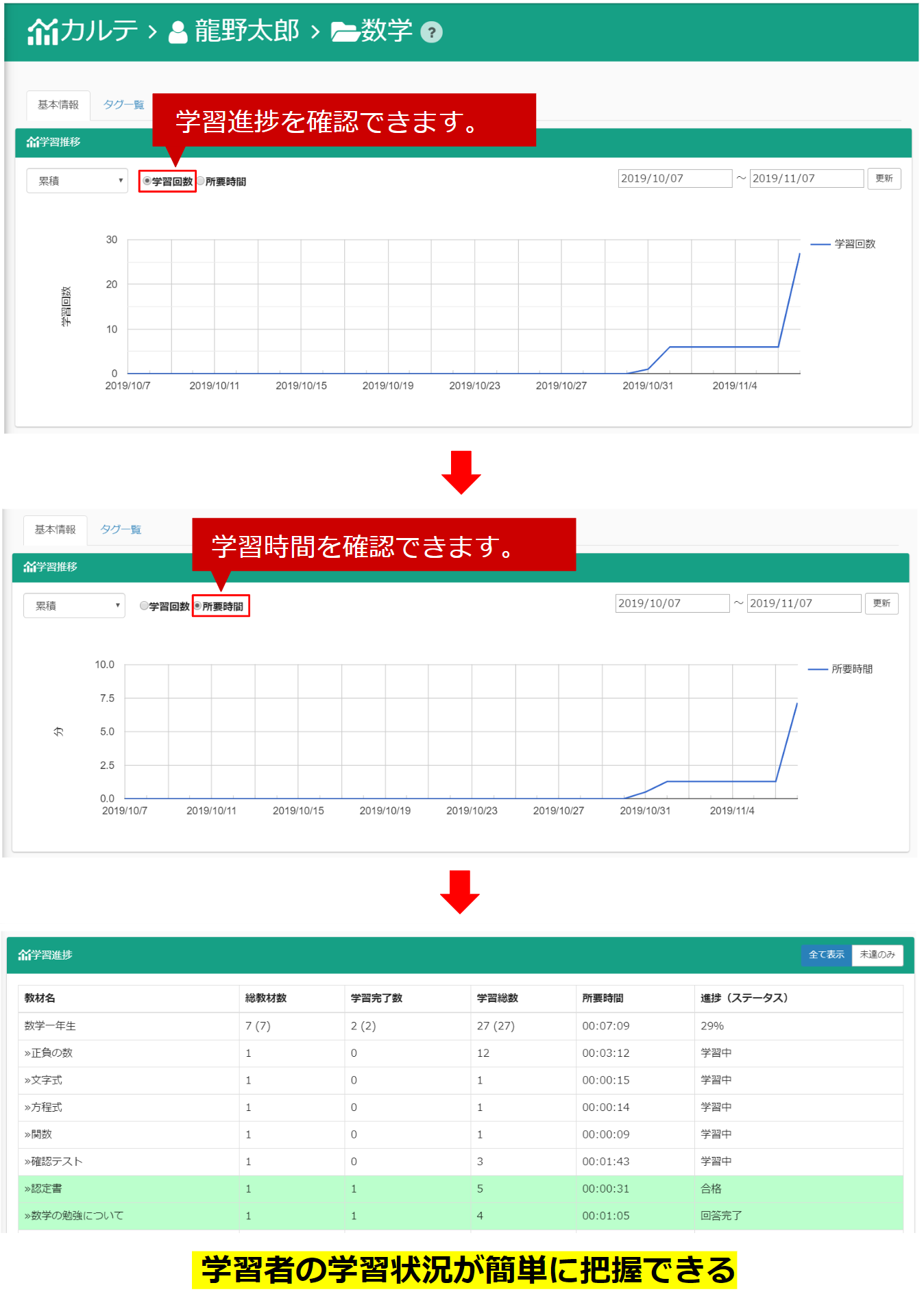
▼自分の成績・一覧・問題別で成績が閲覧できる
▼教材のフォルダ別・フォルダ内の教材別で成績を絞って表示できます
▼問題の種別ごとで成績を表示できます
▼グループ別、グループ内の個人別で成績を絞って表示できます
▼表示期間を絞って成績を表示できます
▼学習状況ごとに成績を表示できます
※こちらの成績管理に詳しく記載されています。
グラフ作成にオススメ!!数学学習支援ツール『GeoGebra』
さて、ここまでlearningBOXを使った数学の学習方法を説明してきましたが、私自身、数学の学習を振り返ると、学年が上がるにつれて、学習内容が格段に難しくなり『複雑な式や関数、代数・幾何・微積分』など、視覚的にイメージするのがややこしくなりました。
「この問題に書いてある式をグラフや図形で表現してくれたらもっと理解できるのに。。」とよくため息をついたものです。
しかし、現代?では数学教材のための便利なアプリが出ています!なんと、視覚的にイメージすることができるんです!さらに作ったデータをlearningBOXの問題作成に活かすことも可能です。こちらのツールを使うと簡単にグラフを作ることができます。
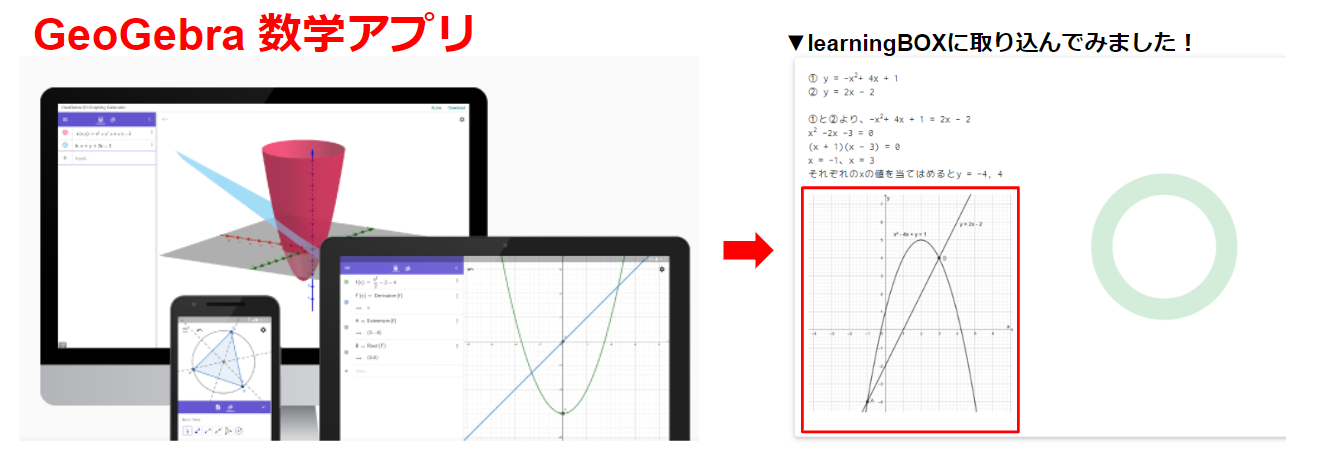
こちらのアプリは中学校から大学までのあらゆる数学分野を網羅した数学用の学習支援アプリケーションです。教育・学習目的ならフリーでご利用可能です。 授業用の教材・問題作成に役立つ上、生徒の学習理解も深まりそうです。
Geogebraで作図したグラフィックスビューは「画像のエクスポート」メニューでpng/pdf/eps/svg/emf形式でエクスポートすることができます。
今回はpng形式でエクスポートしてみました。画像サイズを拡大縮小しても曲線がボヤけたりギザギザになったりしませんでした。 動画をGIFアニメーションとしてエクスポートすることもできます。グラフ作成ツールに大変便利です。気になる方はこちらもご確認ください
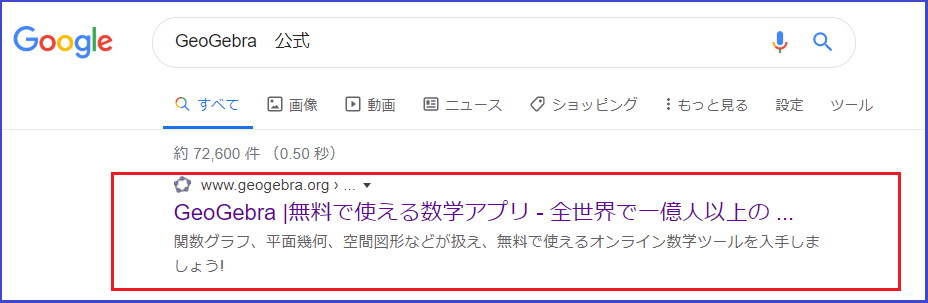
まとめ
今回の記事では『eラーニングを使って効果的に数学の成績を伸ばす方法』と題しまして問題の作成方法やlearningBOXを使ったコース学習を紹介しました。learningBOXはプログラミングが分からない方、パソコン操作が苦手な方でもeラーニング学習を始めることができます。今回の記事ではご紹介できなかったコンテンツ機能もまだまだたくさんございます。暗記に特化した『虫食いノート』も大変便利な機能です。本稿もお付き合いいただきありがとうございました。
コメント ( 0 )
トラックバックは閉鎖されています。


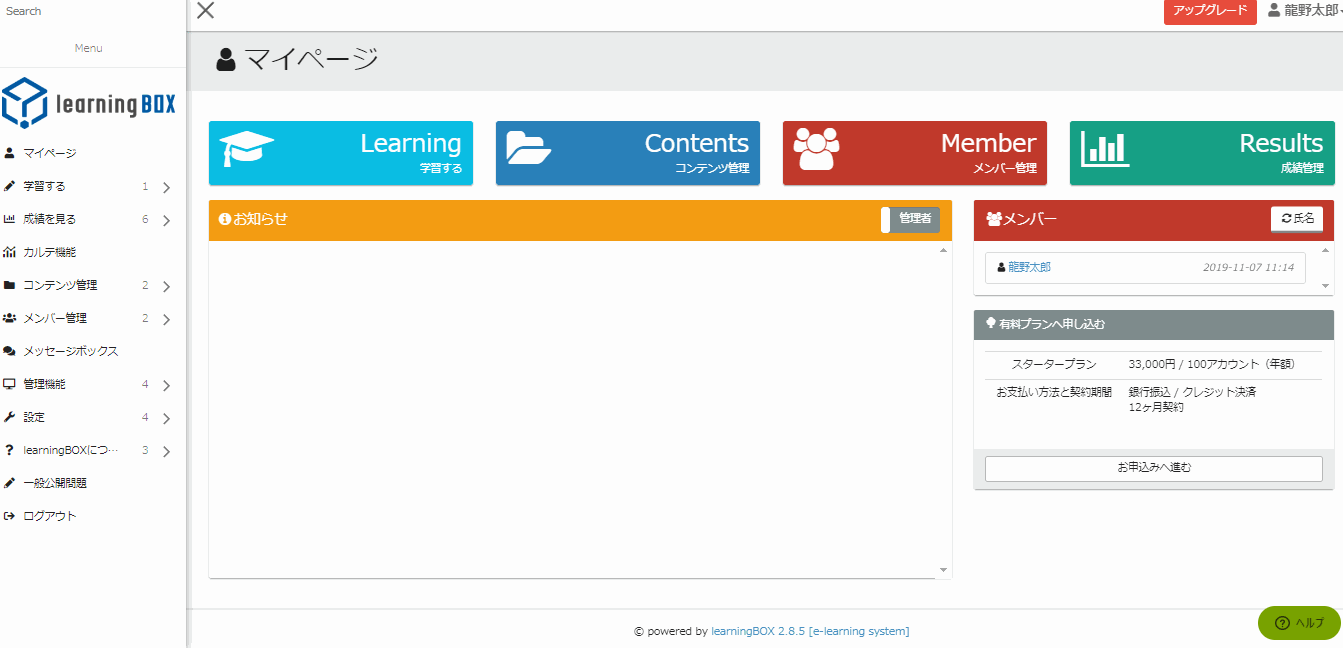


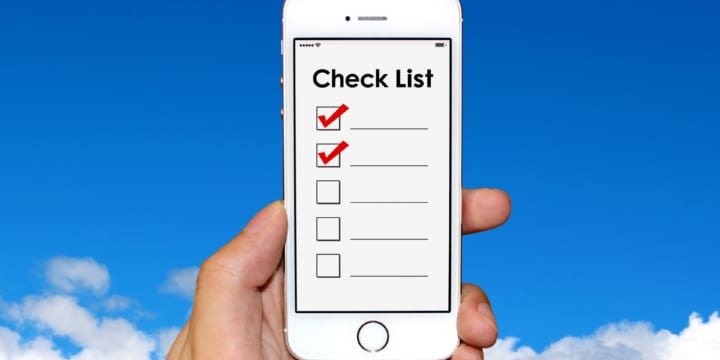

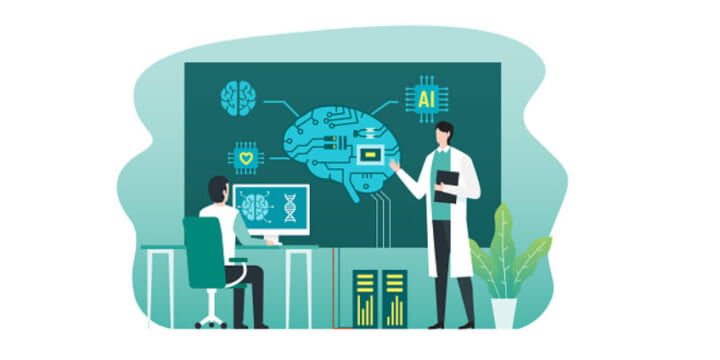

まだコメントはありません。